Sida looga saaro desktop.ini File Computerkaaga
Mid ka mid ah waxyaabaha ugu badan ee isticmaalayaasha Windows ay ka helaan desktop-kooda waa faylka desktop.ini. Ma arki doontid faylkan maalin kasta miiskaaga. Laakiin marmar, faylka desktop.ini ayaa soo muuqda. Inta badan, haddii aad dhawaan wax ka beddeshay goobaha File Explorer ee kombayutarkaga ( Personal Computer ) ama laptop, waxaa jira fursado badan oo aad ku ogaan karto faylka desktop.ini ee miiskaaga.
Su'aalaha qaarkood oo laga yaabo inaad maskaxdaada ku hayso:
- Maxaad tan ugu aragtaa miiskaaga?
- Ma fayl lama huraan ah baa?
- Ma ka takhalusi kartaa faylkan?
- Ma isku dayi kartaa inaad tirtirto?
Akhri maqaalka oo dhamaystiran si aad wax badan uga ogaato faylka desktop.ini iyo sida loo tirtiro.

Sida looga saaro desktop.ini File Computerkaaga(How to Remove desktop.ini File From Your Computer)
Wax badan oo ku saabsan Desktop.ini

desktop.ini waa fayl lagu arkay desktop-ka inta badan isticmaalayaasha Windows . Badanaa waa fayl qarsoon. Waxaad arki doontaa faylka desktop.ini ee miiskaaga markaad bedesho qaabka ama dejinta faylka faylka. Waxay maamushaa sida Windows u soo bandhigto faylashaada iyo faylalkaaga. Waa fayl kaydiya macluumaadka ku saabsan habaynta galka gudaha Windows . Waxaad ka heli kartaa noocyada faylalka noocaan ah(types of files) gal kasta oo kombayutarkaaga ah. Laakiin inta badan, waxay u badan tahay inaad dareento faylka desktop.ini haddii uu ka soo muuqdo miiskaaga.

Haddii aad aragto sifooyinka faylka desktop.ini, waxay tusinaysaa nooca faylka sida "Configuration settings (ini)." Waxaad ku furi kartaa faylka adoo isticmaalaya galka qoraalka.
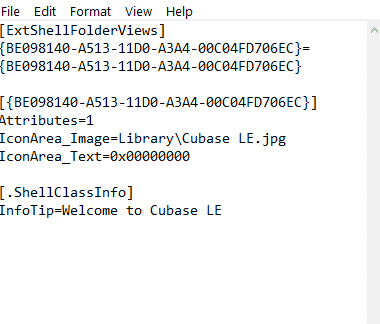
Haddii aad isku daydo inaad aragto waxa ku jira faylka desktop.ini, waxaad arki doontaa wax la mid ah kan (Tixraac sawirka hoose).
Faylka desktop.ini waxyeello ma leeyahay?
Maya, waa mid ka mid ah faylalka habaynta ee PC-gaaga ama laptop-kaaga. Ma aha fayras(virus) ama fayl waxyeelo leh. Kumbuyuutarkaagu wuxuu si toos ah u abuuraa faylka desktop.ini, markaa uma baahnid inaad ka walwasho. Si kastaba ha ahaatee, waxaa jira dhowr fayras oo isticmaali kara faylka desktop.ini. Waxaad ku wadi kartaa hubinta antivirus si aad u hubiso in uu cudurka qaaday iyo inkale.
Si loo baadho feylasha desktop.ini
1. Midig ku dhufo faylka d esktop.ini
2. Dooro Scan for v iruses doorashada.
3. Kumbuyuutarrada qaarkood, menu-ku wuxuu soo bandhigayaa ikhtiyaarka iskaanka sida Scan with ESET Internet Security (Waxaan isticmaalaa ESET Internet Security . Haddii aad isticmaasho barnaamij kale oo antivirus ah, Windows waxay ku beddeshaa ikhtiyaarka magaca barnaamijka).

Haddii sawirka fayrasku aanu muujin wax khatar ah, faylkaagu gabi ahaanba wuu ka badbaado weerarrada fayraska.
Sidoo kale akhri: (Also Read:) 6 Hab oo lagu Abuuro Virus-ka Computer-ka (Adeegsiga Notepad)(6 Ways To Create A Computer Virus (Using Notepad))
Maxaad u aragtaa faylka desktop.ini?
Guud ahaan, Windows waxa ay ku xafidaa faylka desktop.ini oo ay la socdaan faylalka nidaamka kale. Haddii aad arki karto faylka desktop.ini, waxaa laga yaabaa inaad dejisay xulashooyinka si aad u muujiso faylalka qarsoon iyo faylalka. Si kastaba ha ahaatee, waad bedeli kartaa doorashooyinka haddii aadan rabin inaad mar dambe aragto.
Ma joojin kartaa jiilka tooska ah ee faylka?
Maya, Windows si toos ah ayey u abuurtaa faylka mar kasta oo aad wax ka beddesho galka. Ma damin kartid abuurista tooska ah ee faylka desktop.ini ee kumbuyuutarkaaga. Xitaa haddii aad tirtirto faylka, dib ayuu u soo muuqan doonaa markaad wax ka beddesho faylka. Weli, waxaa jira siyaabo aad tan u hagaajin karto. Sii wad akhri si aad wax badan u ogaato
Sida loo qariyo faylka desktop.ini
Kuma talinayo in la tirtiro faylka nidaamka (inkasta oo tirtirka uusan wax khalad ah keenin); waxaa laga yaabaa inaad ka qariso faylka desktop-ka desktop.ini
Si loo qariyo faylka qaabeynta,
1. Raadinta(Search) Furan .
2. Ku qor File Explorer Options oo fur.

3. U gudub View tab.
4. Dooro ikhtiyaarka Ha muujinin faylasha qarsoon, faylalka, ama darawallada .(Don’t show hidden files, folders, or drives )

Hadda waxaad qarisay faylka desktop.ini Faylasha nidaamka qarsoon(Hidden) , oo uu ku jiro faylka desktop.ini, ma muuqan doono hadda.
Waxaad sidoo kale ka qarin kartaa faylka desktop.ini File Explorer .
1. Fur File Explorer.
2. Laga soo bilaabo liiska File Explorer , u gudub menu-ka View .

3. Gudaha Show/hide guddiga, hubi in sanduuqa hubinta ee xulashooyinka qarsoon(Hidden options) aan la hubin.
4. Haddii aad ku aragto calaamadda calaamadaynta ee kor ku xusan, dhagsii si aad u saxdo.

Waxaad hadda u habaysay File Explorer si aanu u muujin faylal qarsoon oo sidaas awgeed aad u qarisay faylka desktop.ini.
Ma tirtiri kartaa faylka?
Haddii aadan rabin in faylka desktop.ini uu ka soo muuqdo nidaamkaaga, kaliya waad tirtiri kartaa. Tirtiridda faylka wax dhaawac ah uma keenayso nidaamka. Haddii aad wax ka beddeshay habaynta galkaaga (muuqaalka, muuqaalka, iwm.), waxa laga yaabaa inaad lumiso habaynta. Tusaale ahaan, haddii aad beddeshay muuqaalka galka oo aad tirtirtay, muuqaalkiisu waxa uu dib ugu noqonayaa muuqaalkiisii hore. Si kastaba ha ahaatee, waxaad bedeli kartaa goobaha mar kale. Kadib markaad wax ka beddesho goobaha, faylka desktop.ini ayaa dib u soo baxaya.
Si loo tirtiro faylka qaabeynta:
- Midig ku dhufo faylka desktop.ini
- Guji tirtir(Delete.)
- Guji OK haddii lagu caddeeyo.
Waxaad sidoo kale,
- Dooro faylka adiga oo isticmaalaya jiirka ama kiiboodhkaga.
- Riix furaha Delete ka kiiboodhkaaga.
- Riix furaha Gelida(Enter) haddii lagu caddeeyo.
Si aad si joogto ah u tirtirto faylka desktop.ini:(To permanently delete the desktop.ini file:)
- Dooro faylka desktop.ini
- Riix Shift + Delete furayaasha kiiboodhkaaga.
Adigoo raacaya siyaabaha kor ku xusan, waxaad tirtiri kartaa faylka desktop.ini.
Waa kan sida aad u tirtiri karto faylka adiga oo isticmaalaya amarka degdega ah:(Here’s how you can delete the file using command prompt:)
Si aad u tirtirto faylka adoo isticmaalaya amarka degdega ah (desktop.ini):
- Fur amarka Run (ku qor "Run" raadinta ama Press Win + R ).
- Ku qor cmd oo guji OK .
- Waxaad ku qori kartaa ama ku dhejin kartaa amarka la siiyay daaqada Command Prompt : del/s/ah desktop.ini

Joojinta Abuurka Tooska ah ee(Generation) faylka
Kadib markaad tirtirto faylka si guul leh, si aad uga hortagto inuu dib u soo baxo, raac tillaabooyinka la bixiyay.
1. Fur amarka Run (ku qor "Run" in search or Press Winkey + R ).
2. Ku qor Regedit oo guji OK .
3. Waxaad sidoo kale raadin kartaa Registry Editor oo aad furto codsiga.
4. Ka balaadhi HKEY_LOCAL_MACHINE dhanka bidix ee tafatiraha.
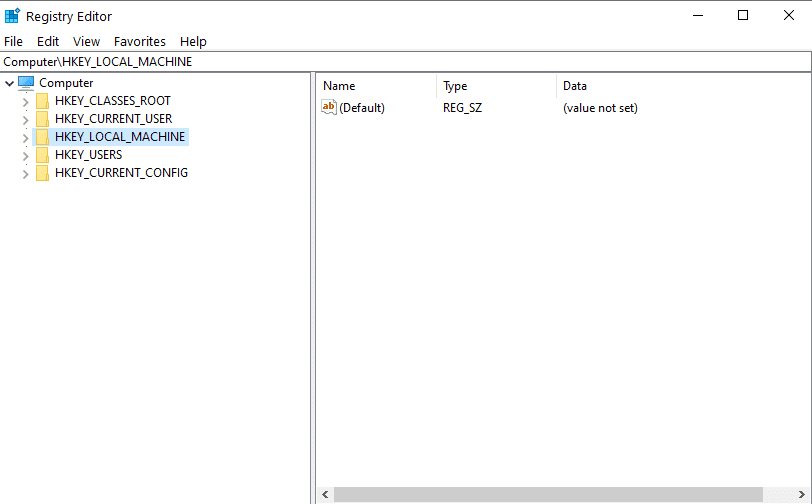
5. Hadda, balaadhi SOFTWARE .

6. Balaadhi Microsoft. Kadibna balaadhi Daaqadaha.( Windows.)
7. Balaadhi CurrentVersion(CurrentVersion ) oo dooro Siyaasadaha.(Policies.)


8. Dooro Explorer .
9. Midig ku dhufo isla oo dooro Cusub (New )< DWORD Value.
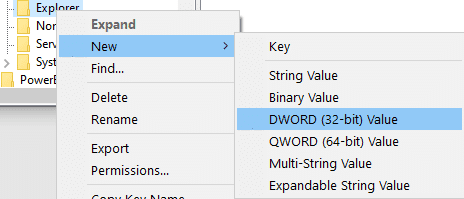
10. U magacaw qiimaha sidii DesktopIniCache .
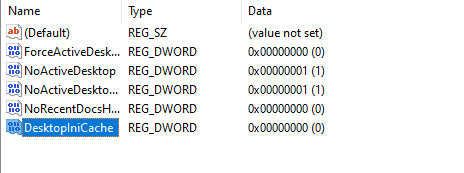
11. Laba jeer ku dhufo Qiimaha(Value) .
12. U deji qiimaha sida Eber (0).(Zero (0).)

13. Guji OK.
14. Hadda ka bax arjiga Editor(exit the Registry Editor application) .
Faylashaada desktop.ini hadda waa laga hor istaagay inay dib isu abuuraan.
Ka saarida Virus-ka Desktop.ini
Haddii software-kaga ka-hortaggaagu uu u sheego faylka desktop.ini inuu yahay fayras ama khatar, waa inaad ka takhalustaa. Si aad meesha uga saarto faylka,
1. Kombuyutarkaga ku dheji Mode Safe(Safe Mode) .
2. Tirtir faylka (desktop.ini).
3. Fur Tifaftiraha Diiwaanka(Registry Editor) oo tirtir wixii cudur ah ee ku jira diiwaanka
4. Dib u bilaw( Restart ) PC-gaaga ama Laptop-kaaga.
lagu taliyay:(Recommended:)
- Sida loo xoreeyo RAM kombiyuutarkaaga Windows 10?(How to free up RAM on your Windows 10 computer?)
- Sida loo Aqoonsado Dekadaha USB ee kala duwan ee Kumbuyuutarkaaga(How to Identify different USB Ports on your Computer)
- Ma u baahan tahay Firewall aalladda Android?(Do You Need a Firewall for an Android Device?)
- Sida loo Hagaajiyo Dhibaatooyinka Muujinta Kormeeraha Kumbuyuutarka(How to Fix Computer Monitor Display Problems)
Waxaan rajeyneynaa in hagahan uu waxtar lahaa oo aad awooday inaad ka saartid faylka desktop.ini kombiyuutarkaaga(remove the desktop.ini file from your computer) . Weli, haddii aad wax shaki ah ka qabtid markaa xor ayaad u tahay inaad ku weyddiiso qaybta faallooyinka.
Related posts
Hagaaji Kumbuyuutarku ma bilaabo ilaa dib loo bilaabo dhawr jeer
Hagaaji kumbuyuutarka oo aan aqoonsanayn iPhone
Hagaaji Kombuyuutarku ma tagi doono Habka hurdada gudaha Windows 10
Sida loo yareeyo cabbirka faylka PDF iyadoon tayada la lumin
Hagaaji kumbuyuutarka Windows dib ayuu u bilaabmaa digniin la'aan
Hagaaji PC ku dheggan Diyaarinta Daaqadaha, Ha Demin Kombayutarkaga
Sida loo tafatiro faylka martida loo yahay Windows 10 [Hagaha]
Sida loo soo dhaweeyo Shaashada Kombayutarka
Sida loo tirtiro taariikhda raadinta File Explorer
Ka saar Tababbada Waafaqsanaanta Agabka Faylka gudaha Windows 10
Ku tijaabi RAM-ka kombiyuutarkaaga si uu u helo xasuus xun
Sida loo hagaajiyo khaladaadka nidaamka faylka ee Windows 10
Sida loo socodsiiyo Imtixaanka Waxqabadka Kombayuutarka ee PC Windows?
Sida loo muujiyo Extensions File gudaha Windows 10
Kumbuyuutarku si aan kala sooc lahayn ayuu dib ugu bilaabmaa Windows 10 [XALIYAY]
Kumbuyuutarku si aan kala sooc lahayn ma u xidhaa? 15 Siyaabood Oo Loo Hagaajiyo
Fix Boot Configuration Data File waxaa ka maqan qaar ka mid ah macluumaadka loo baahan yahay
Ku deddeji kombayutarka gaagaaban 5 daqiiqo gudahood!
Daar ama dami heerka Bar gudaha File Explorer gudaha Windows 10
Fix File is Damaged and Could Not Be Repaired
